如果平时大家常常需要使用谷歌浏览器进行微博、百度、腾讯视频以及其他的一些工作网站的浏览,那么我们就可以将这些网址固定到谷歌浏览器的顶部标签的位置,这样可以帮助我们快速的找到自己需要的网页进入访问即可,在谷歌浏览器中没有收藏夹栏功能,因此当你添加的网页都是存放在书签栏中的,对此无法快速的打开需要的网页,对此,你可以将其其添加到页面顶部标签栏位置即可,下方是关于如何使用谷歌浏览器将网址固定到标签栏的具体操作方法,如果你需要的情况下可以看看方法教程,希望对大家有所帮助。

1.首先,我们需要在谷歌浏览器中打开自己想要的固定的网页。

2.然后,将鼠标定位都该网页的标签名称的位置进行右键点击,在打开的菜单选项中选择【固定】选项。

3.随后我们即可查看到该标签名称就会被固定到浏览器的左上角的位置显示出来,那么下次你就可以在这个位置进行点击该网址进入即可。

4.根据这样的方法,可以添加其他自己需要的网页到标签栏,如图所示。

5.当你需要取消固定的时候,那么直接在添加的标签栏图标的位置进行右键点击,选择【取消固定】选项就好了,如图所示。

以上就是关于如何使用谷歌浏览器固定标签栏的具体操作方法,如果你常常需要进入到自己的工作网站中,那么就可以将工作网站固定到标签栏的位置进行显示出来,下次直接在标签栏的位置将其点击进入即可,感兴趣的话可以操作试试。
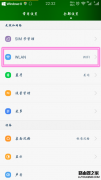 手机锁屏WIFI就会断线怎么办?手机锁屏后
手机锁屏WIFI就会断线怎么办?手机锁屏后
小编使用的是华为荣耀手机,由于第一次使用安卓系统的手机,......
阅读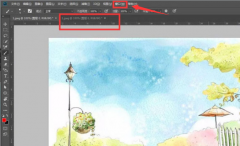 ps怎么创建黑白实时画板-ps创建黑白实时
ps怎么创建黑白实时画板-ps创建黑白实时
还不知道ps怎么创建黑白实时画板吗?那么还不会的朋友就赶快来......
阅读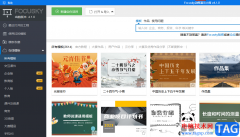 focusky让文字逐个出现的教程
focusky让文字逐个出现的教程
focusky软件简单来说就是一个模板比较丰富的ppt制作软件,里面的......
阅读 Word解决有空白处下面内容上不去的方法教
Word解决有空白处下面内容上不去的方法教
Word文档是一款非常好用的办公软件,在其中我们可以轻松编辑和......
阅读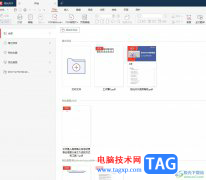 极光pdf将pdf页面背景设置为夜间模式的教
极光pdf将pdf页面背景设置为夜间模式的教
极光pdf是一款专业的pdf处理软件,为用户带来了许多强大的功能......
阅读 抖音国际版无法注册?先
抖音国际版无法注册?先 腾讯会议怎么设置全体静
腾讯会议怎么设置全体静 配备 Intel Arc 显卡的三星
配备 Intel Arc 显卡的三星 如果某些Windows10用户使用
如果某些Windows10用户使用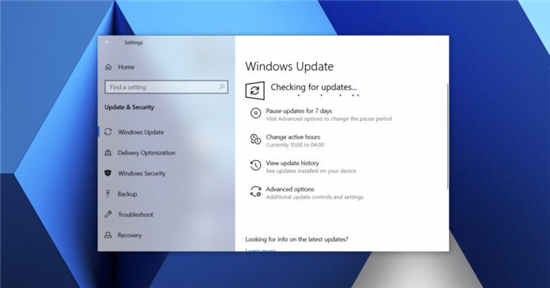 Windows10就地升级错误意味
Windows10就地升级错误意味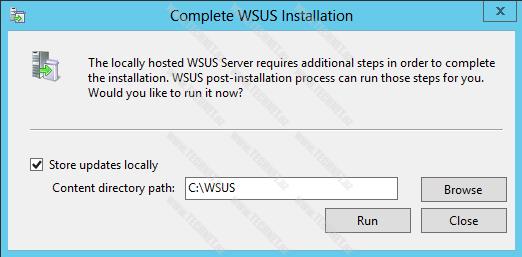 Windows10、WSUS和SSU+LCU检测混
Windows10、WSUS和SSU+LCU检测混 Win 10秋季创意者更新版致
Win 10秋季创意者更新版致 云闪付要怎么查询交易记
云闪付要怎么查询交易记 《地下城与勇士决斗》忍
《地下城与勇士决斗》忍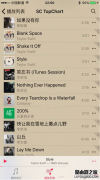 apple watch怎么连接蓝牙耳机
apple watch怎么连接蓝牙耳机 王者荣耀10000点券免费领真
王者荣耀10000点券免费领真 最好用的离线驱动软件
最好用的离线驱动软件 旗舰电视标配!杜比实验
旗舰电视标配!杜比实验 电脑主板图解
电脑主板图解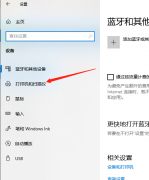 汉印打印机怎么调节浓度
汉印打印机怎么调节浓度 墨刀思维导图添加超链接
墨刀思维导图添加超链接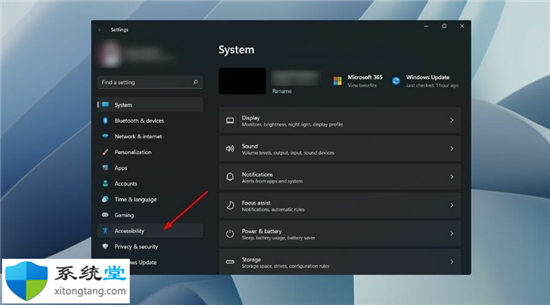 关闭语音识别怎么弄?教你
关闭语音识别怎么弄?教你 WPS PPT裁剪音频的方法
WPS PPT裁剪音频的方法 WPS文字中插入复杂表格数
WPS文字中插入复杂表格数 snkrs中签结果查看方法
snkrs中签结果查看方法 win10xbox闪退怎么办
win10xbox闪退怎么办 腾达路由器无线桥接详细
腾达路由器无线桥接详细 飞鱼星路由器内网DHCP地址
飞鱼星路由器内网DHCP地址
语雀是很多小伙伴都在使用的一款云端知识库软件,在这款软件中,我们可以将自己收获的知识都记录在文档中。语雀可以帮助我们快速的完成工作,还能让我们更详细的学习到各种知识。在使...
次阅读
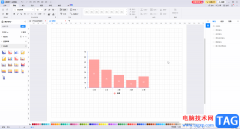
亿图图示是一款功能非常强大的办公软件,我们可以使用该软件制作各种图表,比如我们可以制作柱形图,条形图,信息图表,漏斗图,仪表图,线形图,环形图,蜘蛛雷达图,散点图与气泡图...
次阅读

很多小伙伴在选择电脑中的播放软件时都会将PowerDVD播放器作为首选,因为PowerDVD中的功能十分的丰富,不仅能够播放各种格式的视频,还能够播放高清蓝光视频。有的小伙伴在使用PowerDVD播放器...
次阅读

AffinityDesigner2对于制作图片是非常有帮助的,也可以在该软件中进行图形的设计,比如当你想要将一张图片上放置到一个图形中展示,那么怎么设置呢,该软件中的功能是有点复杂的,如果你是...
次阅读
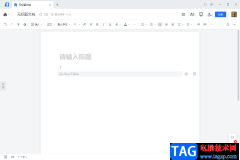
腾讯文档我们经常使用的一款软件,我们可以在该软件中进行文档的编辑与制作,你可以在该软件中将编辑好的文档分享给别人进行在线编辑,并且你可以分享给多个好友一起编辑,并且不用怎...
次阅读

在过去的几周中,Microsoft的Surface系列已经收到了少量的驱动程序和固件更新,Surface Pro 7是加入了自己的一组更新的最新更新。该设备于去年秋天首次发布,这是它已收...
次阅读

金山毒霸是一款全新的反病毒软件,其中的功能是十分强大的,有着实时防病毒、网页防止木马、邮件安全监控等功能,因此金山毒霸深受用户的喜爱,为用户带来了许多的便利和好处,当用户...
次阅读
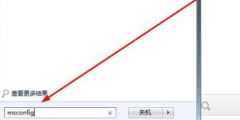
win7系统是一款大家都说好的优秀系统!最近一直有小伙伴们在问如果查看电脑配置信息?今天小编就为大家带来了图文详解win7如何查看电脑配置教程一起来看看吧。...
次阅读
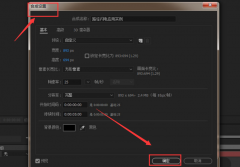
最近有还不少小伙伴表示很好奇Ae软件是怎么制作闪电特效动画的?那么接下来小编就为大家带来了Ae制作闪电特效动画的方法哦,感兴趣的朋友不要错过哦。...
次阅读
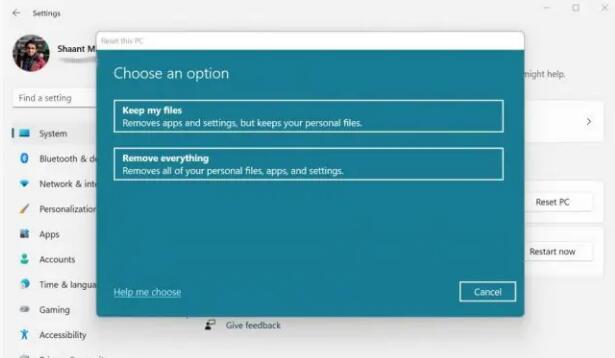
电脑如何恢复出厂设置win11_win11恢复出厂设置在哪里 何恢复出厂设置 Windows 11 您可以通过几个步骤将 Windows 计算机恢复出厂设置。让我们开始吧: bull; 按...
次阅读

在日常办公时我们有时候可能会需要对音频文件进行编辑处理,比如我们有时候会需要对一段音频素材进行调整后,将其应用到PPT中作为背景音乐,或者将其导入到各种视频剪辑软件中,为视频...
次阅读

Adobepremiere是一款非常好用的视频剪辑软件,在其中我们可以轻松剪辑视频。通常在剪辑视频时,我们都会需要使用到关键帧功能,使用该功能我们可以实现视频画面的变化效果,比如我们可以...
次阅读
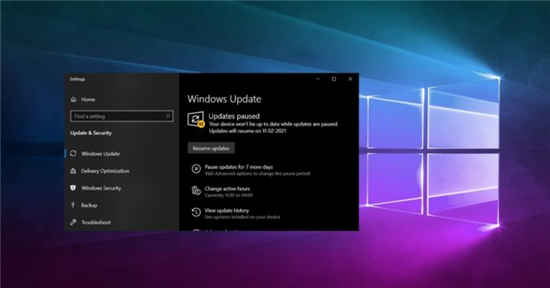
预计Windows10 21H1更新将在5月/ 6月发布,并且微软现已确认OS 2004版本终于可以进行广泛部署了。基本上,这意味着Windows10版本2004对于大多数配置都没有任...
次阅读
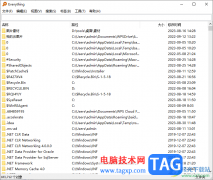
everything对于搜索各种文件资料是非常有帮助的,大家可以在该软件中进行自定义设置搜索查找文件的类型或者是筛选器等,在everything中提供了搜素文件夹、文件、图片、视频、音频等筛选器,...
次阅读

CorelDRAW简称为CDR,这是一款非常好用的平面设计软件,在其中我们可以编辑文本,图片等内容,非常地方便实用。如果我们在CorelDRAW中添加文本内容时通常都会设置为同样的字体字号参数,就可...
次阅读